win11找不到共享打印機(jī)解決方法
現(xiàn)在很多公司通過(guò)共享打印機(jī)的方式來(lái)打印文件,但是有些用戶(hù)在更新系統(tǒng)后,出現(xiàn)了win11找不到共享打印機(jī)的問(wèn)題,這可能是由于我們沒(méi)有開(kāi)啟共享打印機(jī),下面一起來(lái)看看應(yīng)該怎么解決吧。
win11找不到共享打印機(jī):1、首先點(diǎn)擊開(kāi)始菜單,打開(kāi)“設(shè)置”
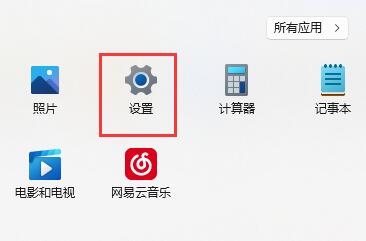
2、接著點(diǎn)擊左側(cè)欄的“藍(lán)牙和其他設(shè)備”
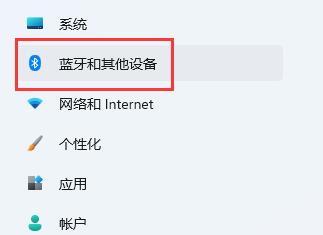
3、然后打開(kāi)右側(cè)的“打印機(jī)和掃描儀”
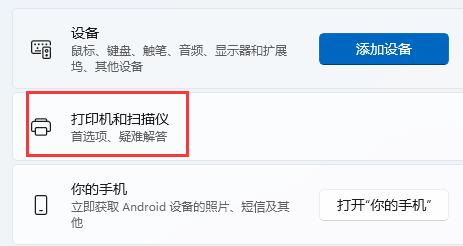
4、再找到想要共享的打印機(jī),點(diǎn)擊進(jìn)入。
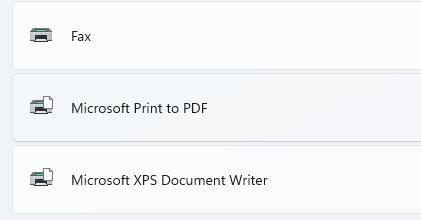
5、進(jìn)入后,再打開(kāi)“打印機(jī)屬性”
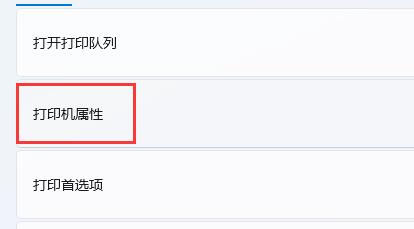
6、在屬性面板中,點(diǎn)擊上方“共享”選項(xiàng)卡。
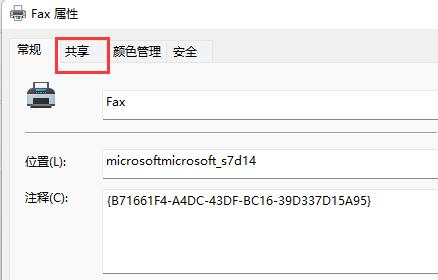
7、進(jìn)入后,勾選“共享這臺(tái)打印機(jī)”并保存。
8、保存后,其他電腦只要連接同一個(gè)局域網(wǎng)就可以共享這臺(tái)打印機(jī)了。
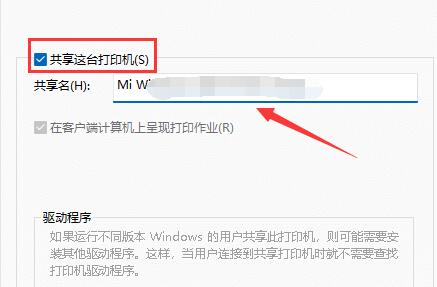
相關(guān)文章:win11連接共享打印機(jī)教程 | win11常見(jiàn)問(wèn)題匯總
以上就是win11找不到共享打印機(jī)解決方法,需要注意的是,我們需要在主機(jī)上進(jìn)行這個(gè)操作,想知道更多相關(guān)教程還可以收藏somode好吧啦網(wǎng)。
以上就是win11找不到共享打印機(jī)解決方法的全部?jī)?nèi)容,望能這篇win11找不到共享打印機(jī)解決方法可以幫助您解決問(wèn)題,能夠解決大家的實(shí)際問(wèn)題是好吧啦網(wǎng)一直努力的方向和目標(biāo)。
相關(guān)文章:
1. Ubuntu Gnome下修改應(yīng)用圖標(biāo)icon辦法2. OS X系統(tǒng)帳戶(hù)密碼重設(shè)的5種方法3. linux服務(wù)器快速卸載安裝node環(huán)境(簡(jiǎn)單上手)4. 如何解決Linux下Too many open files問(wèn)題5. UNIX文件系統(tǒng)的分析和比較深入認(rèn)識(shí)6. freebsd9.2配置postfix的smtp認(rèn)證步驟(圖解)7. Windows 7技巧:加快系統(tǒng)開(kāi)機(jī)和關(guān)機(jī)速度8. virbr0虛擬網(wǎng)卡如何卸載?virbr0虛擬網(wǎng)卡的卸載方法9. 如何使用Xmanager遠(yuǎn)程連接Centos6.5?10. 統(tǒng)信UOS個(gè)人版(V201030)正式發(fā)布 新增功能匯總
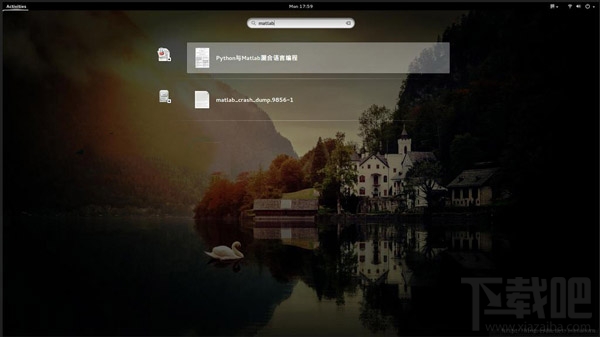
 網(wǎng)公網(wǎng)安備
網(wǎng)公網(wǎng)安備